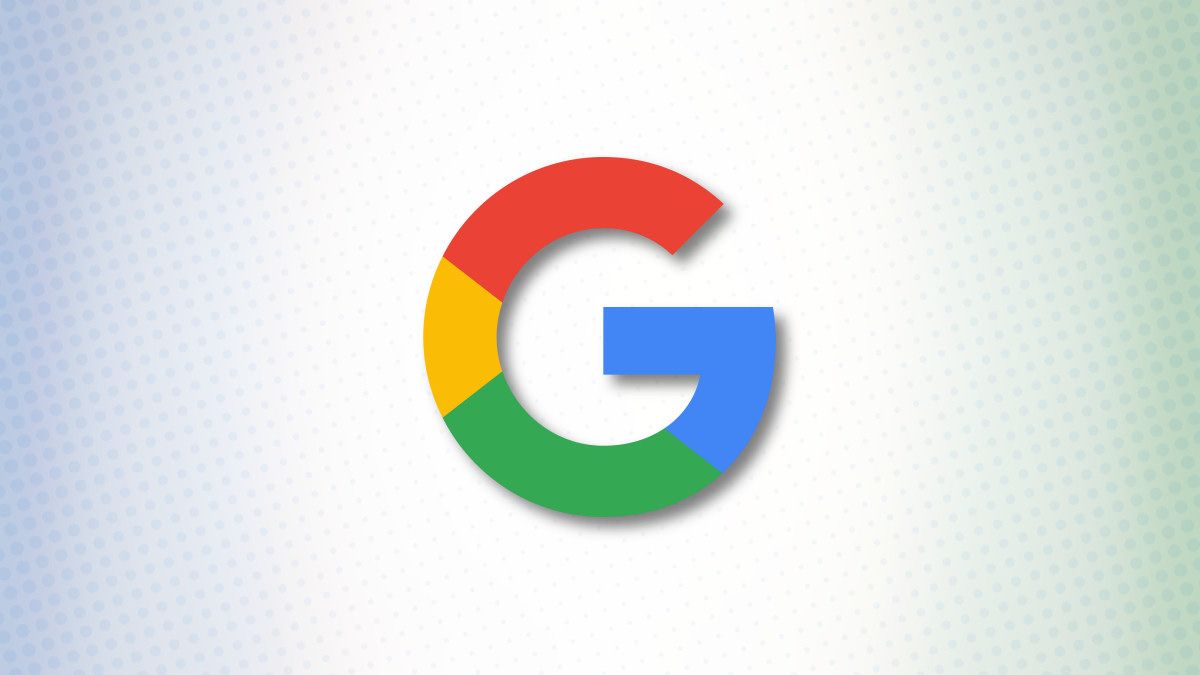Как исправить постоянные вылеты Hogwarts Legacy на ПК
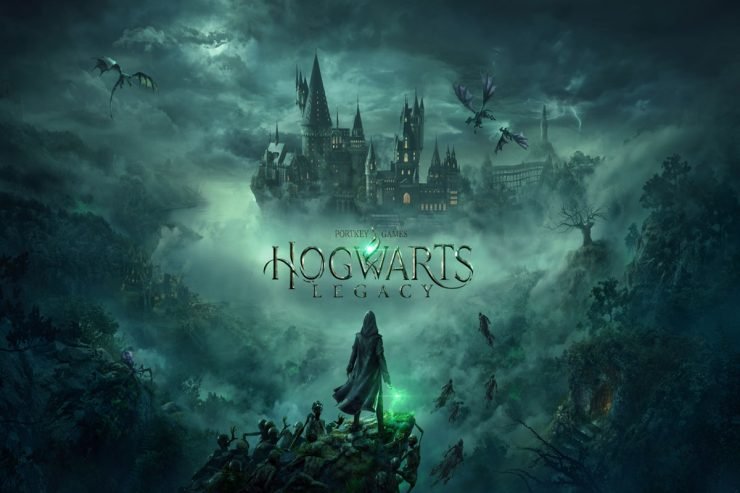
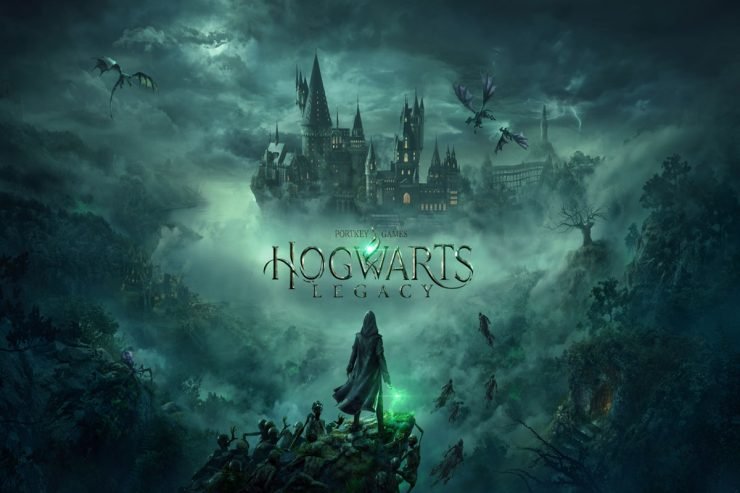
Введение
Hogwarts Legacy — ролевая игра, вышедшая в феврале 2023 года. Её разработала Avalanche Software, издатель — Warner Bros. Игра предлагает погружение в волшебный мир и занятия в Хогвартсе. Однако у некоторых пользователей Windows игра внезапно закрывается (крашится). В этой инструкции собраны проверенные шаги и методики для диагностики и устранения вылетов на ПК.
Почему Hogwarts Legacy может вылетать
Причин вылетов много. Ключевые из них:
- устаревшие или некорректные драйверы видеокарты;
- слишком высокие графические настройки, превышающие возможности GPU;
- разгон (overclocking) CPU/GPU, вызывающий нестабильность;
- повреждённые/отсутствующие файлы игры;
- конфликт с антивирусом или сторонним ПО;
- несовместимость с версией Windows или отсутствующие системные компоненты;
- недостаточные системные требования для текущего профиля настроек;
- работа тяжёлых процессов в фоне;
- перегрев процессора или видеокарты;
- проблемы с диском (битые сектора, медленный HDD).
Важно: сначала диагностируйте, затем меняйте настройки по одной позиции. Это позволит понять, что именно решило проблему.
Критерии приёмки
Игра считается исправленной, если выполняются все три пункта:
- Игра запускается и остаётся стабильной не менее 30 минут в нормальном игровом процессе (не только на заставке).
- Нет критических ошибок в системном журнале Windows (Event Viewer) в момент вылета, связанных с драйверами GPU или нехваткой памяти.
- Снижение настроек или отключение разгона устранит вылеты без ущерба для остальной системы.
Быстрый план действий (чеклист)
- Обновить драйверы GPU до последней WHQL-версии.
- Верифицировать целостность файлов через Steam/ лаунчер.
- Снизить графику и выключить RT/требовательные эффекты.
- Отключить разгон и вернуться к заводским профилям.
- Временно отключить антивирус или добавить исключение для игры.
- Обновить Windows и Visual C++ Redistributable.
- Проверить температуры CPU/GPU под нагрузкой.
- Переустановить игру как крайняя мера.
Подробные решения
Обновление драйверов видеокарты
Драйверы GPU — частая причина вылетов. Новые версии содержат исправления совместимости с играми.
Как обновить:
- Откройте Диспетчер устройств (Device Manager).
- Разверните раздел Видеоадаптеры.
- Правой кнопкой по вашей видеокарте → Обновить драйвер.
- Выберите Поиск драйверов автоматически.
Рекомендация: для NVIDIA и AMD лучше скачать драйвер с официального сайта производителя и выполнить чистую установку (опция Clean Install у NVIDIA).
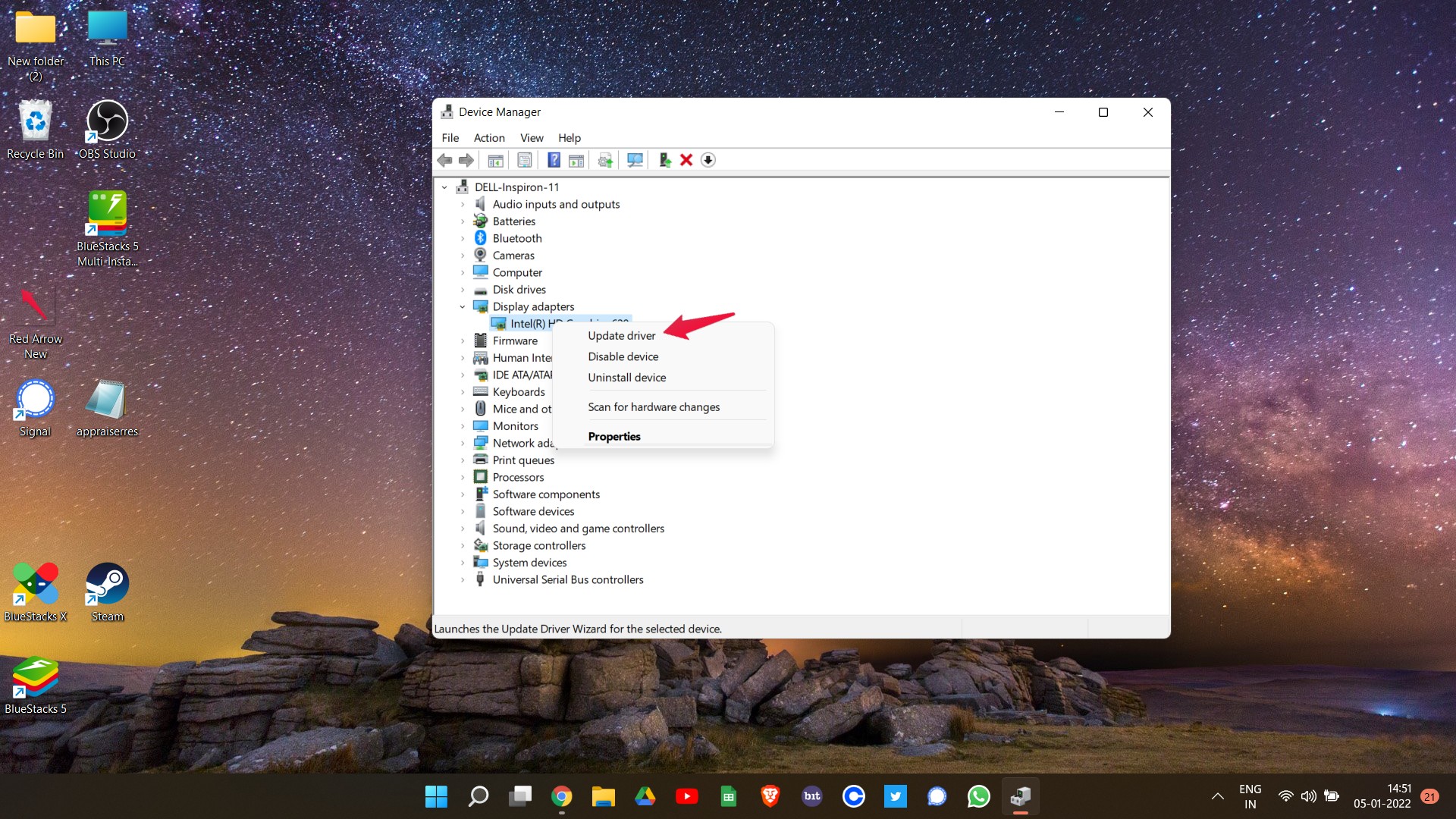
Советы:
- Если после обновления появились сбои, попробуйте откатиться на предыдущую стабильную версию.
- На ноутбуках используйте драйверы от производителя (Dell, HP и т. п.), если они рекомендованы.
Снижение графических настроек
Высокие настройки повышают нагрузку на GPU и видеопамять. Снижение настроек часто мгновенно стабилизирует игру.
Рекомендуемые шаги:
- Выключите трассировку лучей (Ray Tracing).
- Установите глобальное качество на среднее (Medium).
- Ограничьте частоту кадров (например, 60 FPS) через настройки или RivaTuner.
- Отключите NIS/FSR/Temporal AA, если возникают артефакты.
Мини-методология: снизил настройки — запустил на 30 минут — проверил логи. Если вылеты исчезли, постепенно повышайте параметры, чтобы найти порог.
Отключение разгона
Разгон увеличивает производительность, но снижает стабильность. Отключите overclock через BIOS или профиль в утилите (MSI Afterburner, Ryzen Master).
Порядок действий:
- Откатите частоты GPU и/или CPU к заводским значениям.
- Отключите пользовательские профили энергопотребления в BIOS (XMP профили памяти временно можно оставить, но проверьте стабильность).
- Запустите игру и проверьте стабильность.
Если вы не хотите отключать разгон полностью, уменьшите повышение частот и увеличьте напряжение постепенно, тестируя стабильность.
Проверка целостности файлов игры
Повреждённые файлы могут вызвать непредсказуемые вылеты. В Steam и других лаунчерах есть встроенная проверка.
Инструкция для Steam:
- Откройте библиотеку Steam.
- Правой кнопкой по Hogwarts Legacy → Свойства.
- Перейдите в локальные файлы.
- Нажмите Проверить целостность файлов игры.
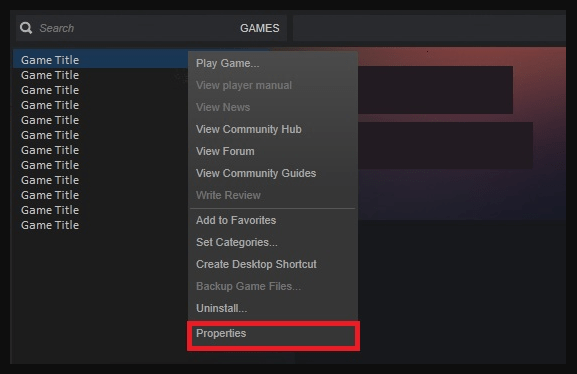
После проверки Steam скачает и восстановит отсутствующие или повреждённые файлы.
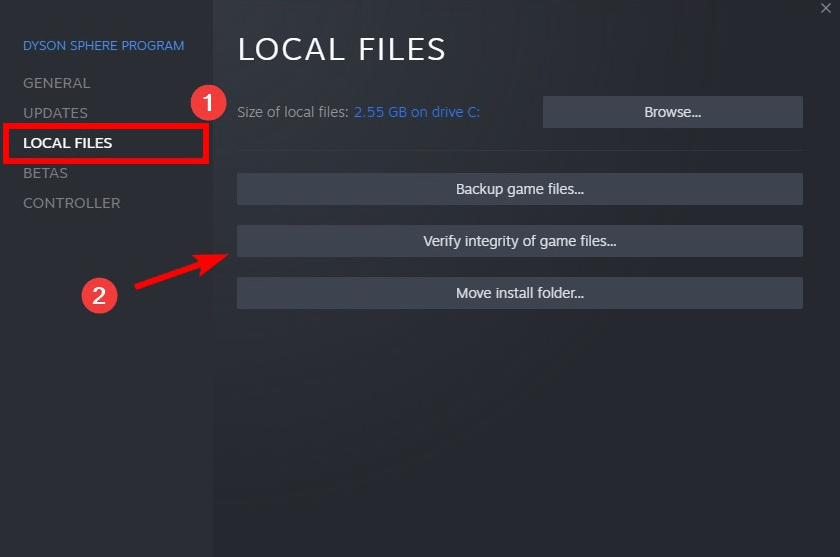
Режим совместимости
Иногда игра стабильнее работает в режиме совместимости с предыдущими версиями Windows.
Как включить:
- Правой кнопкой по ярлыку игры или .exe → Свойства.
- Вкладка Совместимость → Запускать программу в режиме совместимости для: выберите Windows 8 или 7.
- Применить и OK.
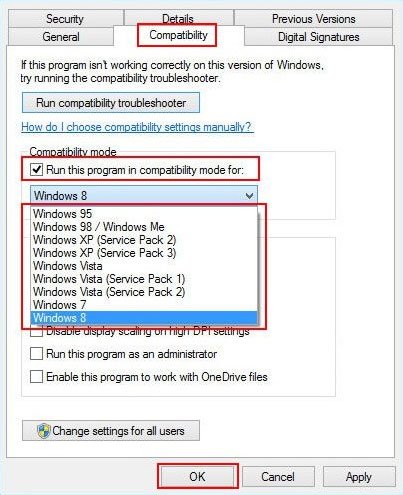
Запуск от имени администратора
Запуск игры с правами администратора решает проблемы с доступом к файлам и драйверам.
Шаги:
- Правой кнопкой по ярлыку → Свойства → Совместимость.
- Включите Запускать эту программу от имени администратора.
- Применить и OK.
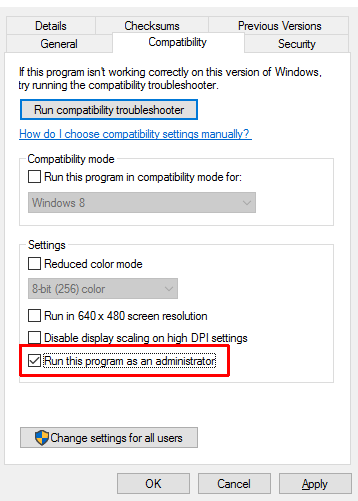
Отключение оптимизации полноэкранного режима
Функция «Disable full-screen optimizations» в Windows иногда вызывает фризы и вылеты.
Как отключить:
- Правой кнопкой по ярлыку → Свойства → Совместимость.
- Установите флажок Отключить оптимизации полноэкранного режима.
- Применить и OK.
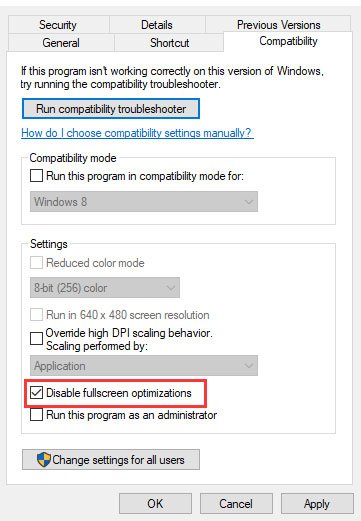
Отключение антивируса или добавление исключения
Антивирус может блокировать доступ к файлам игры или вмешиваться в процессы.
Что сделать:
- Временно отключите защиту в реальном времени и запустите игру.
- Если проблема исчезла, добавьте папку игры и исполняемый файл в исключения антивируса.
Важно: не оставляйте антивирус отключённым постоянно. Используйте исключения.
Обновление Windows и системных библиотек
Убедитесь, что Windows и все необходимые компоненты (DirectX, Visual C++ Redistributable, .NET) актуальны.
Как обновить Windows:
- Откройте Параметры → Обновление и безопасность.
- Нажмите Проверить обновления и установите их.
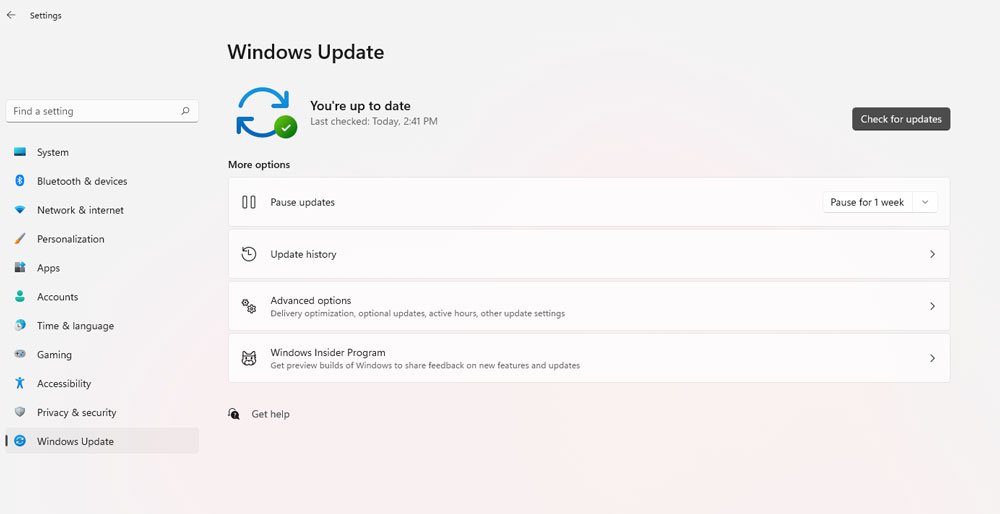
Контроль температур и охлаждения
Перегрев вызывает аварийные остановки или троттлинг, что может приводить к вылетам. Используйте HWMonitor, HWiNFO или MSI Afterburner для мониторинга.
Что проверить:
- Пиковая температура GPU под нагрузкой (норма зависит от модели, обычно до 85 °C для многих карт).
- Температура CPU при стресс-тесте (обычно до 95 °C — опасна).
- Скорость вентиляторов и наличие пыли в корпусе.
Действия при перегреве:
- Почистите вентиляторы и радиаторы от пыли.
- Увеличьте обороты вентиляторов или перенастройте кривую в BIOS/утилите.
- Обеспечьте нормальный приток воздуха в корпусе.
Проверка диска и файловой системы
Проверьте целостность диска, на котором установлена игра. На HDD могут появляться плохие сектора, а на SSD — проблемы с контроллером.
Команды:
- Для проверки системного диска в командной строке (запущенной от администратора): chkdsk C: /f
- Для проверки здоровья SSD используйте утилиты производителя (Crucial Storage Executive, Samsung Magician).
Полная переустановка игры
Если ничего не помогает, переустановка часто решает проблему. Перед удалением сделайте бэкап сохранений, если они локальные.
Инструкция:
- В Steam: правой кнопкой по игре → Управление → Удалить.
- Через Панель управления: Программы и компоненты → Удалить программу (если не в Steam).
- Удалите оставшиеся папки игры в каталоге установки. Например:
C:/Program Files (x86)/Steam/steamapps/common/Hogwarts Legacy - Скачайте и установите игру заново.
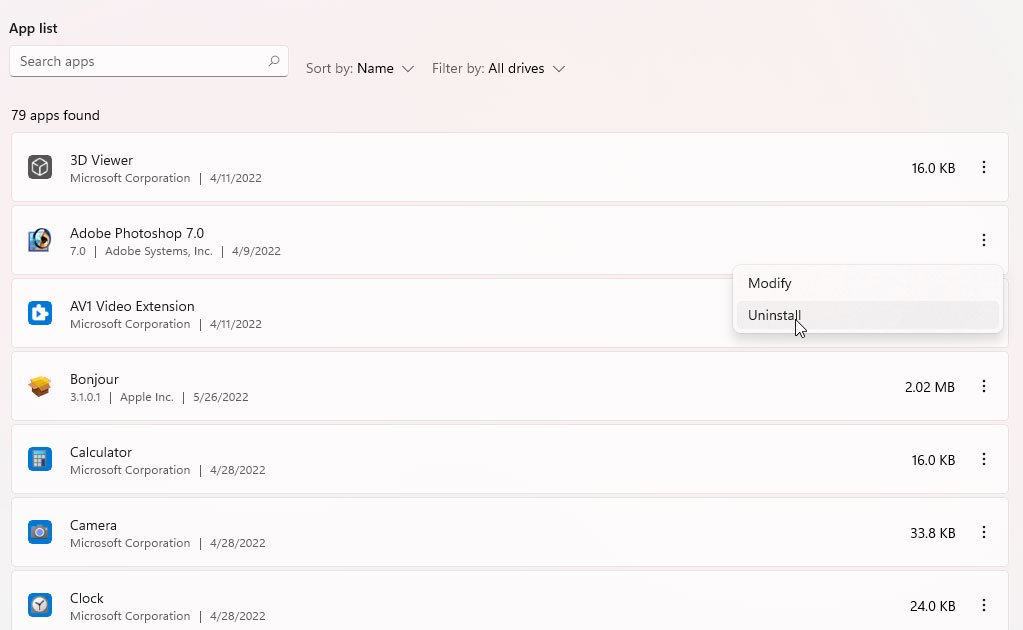
Решения для продвинутых пользователей и администраторов
- Проверьте системные логи Windows (Event Viewer) на ошибки Kernel-Power, nvlddmkm (NVIDIA) или amdkmdag (AMD).
- Используйте Process Monitor для отслеживания исключений и ошибок доступа к файлам.
- Попробуйте запуск с отключёнными модами (если они установлены).
- Запустите игру в оконном режиме Borderless, если полноэкранный режим нестабилен.
Когда предложенные методы не помогают
Контрпример: если вылеты происходят только в определённом моде или при конкретных действиях (например, при загрузке определенной локации), причина может быть в несовместимости модификаций или в баге самой игры. В таком случае:
- Отключите все моды и попробуйте загрузиться в чистой версии игры.
- По возможности сообщите об ошибке разработчикам с упоминанием дампа памяти, логов и системной конфигурации.
Альтернативные подходы
- Играть на другом устройстве (если доступно), чтобы исключить аппаратную проблему.
- Подключиться к сообществам (Reddit, форумы Steam) — там могут быть патчи и советы для вашей конкретной сборки ПК.
Мини-руководство: как тестировать изменения
- Сделайте одно изменение (обновление драйвера, снижение настроек и т. п.).
- Запустите игру и играйте не менее 30 минут.
- Проверьте Event Viewer и логи игры (если есть) на ошибки за это время.
- Если вылетов нет — возвращайтесь к следующему пункту чеклиста.
Рольные чеклисты
Геймер:
- Обновить драйверы и Windows.
- Снизить графику и выключить RT.
- Добавить игру в исключения антивируса.
- Проверить температуру и очистить корпус.
Системный администратор:
- Просмотреть логи Windows и дампы памяти.
- Проверить целостность файлов и права доступа.
- Тестировать в виртуальной машине или на другом профиле пользователя.
Техподдержка/разработчик игры:
- Собрать логи, файлы дампов (minidump) и конфигурацию оборудования.
- Попросить воспроизвести шаги, ведущие к вылету.
- Проверить известные баги в базе и применить патч.
Тестовые сценарии и критерии приёмки
Тест 1 — Стандартный запуск:
- Действие: запустить игру с настройками по умолчанию.
- Ожидание: игра работает стабильно 30 минут.
Тест 2 — Нагрузка сцены:
- Действие: перейти в населённые локации (рынки, толпы NPC).
- Ожидание: нет вылетов и частота кадров не падает критически.
Тест 3 — Сохранения и загрузки:
- Действие: создать и загрузить сохранение 5–10 раз подряд.
- Ожидание: загрузка проходит без ошибок.
SOP для быстрого восстановления (playbook)
- Перезапуск ПК.
- Запуск игры от имени администратора.
- Отключение антивируса и проверка целостности файлов.
- Снижение графики и отключение разгона.
- Проверка логов и отправка в службу поддержки, если вылет остаётся.
Mermaid диаграмма: простой путь принятия решения
flowchart TD
A[Игра вылетает] --> B{Произошёл вылет сразу после установки драйвера?}
B -- Да --> C[Откатить драйвер]
B -- Нет --> D{Вылеты при максимальной графике?}
D -- Да --> E[Снизить графику]
D -- Нет --> F{Есть моды?}
F -- Да --> G[Отключить моды]
F -- Нет --> H{Проверить целостность файлов}
H --> I[Переустановить игру]
I --> J[Тест 30 минут]
C --> J
E --> J
G --> J1‑строчная глоссарий
- GPU — графический процессор, отвечает за отрисовку кадров.
- Overclocking — повышение тактовой частоты компонентов для увеличения производительности.
- Ray Tracing — техника трассировки лучей для реалистичного света и отражений.
Матрица рисков и смягчения
- Разгон: риск — нестабильность. Смягчение — сброс профиля, стресс-тест.
- Переустановка: риск — потеря локальных сохранений. Смягчение — резервное копирование.
- Отключение антивируса: риск — угрозы безопасности. Смягчение — временная операция, добавление исключений.
Совместимость и миграция
Если у вас старый ПК, подумайте о переходе на SSD, обновлении видеокарты или увеличении объёма ОЗУ. Часто переход на NVMe/SSD сокращает время загрузки локаций и уменьшает вероятность вылетов, связанных с задержками чтения.
Локальные особенности для России
- При скачивании драйверов используйте сайты NVIDIA/AMD через зеркала или VPN при ограничении доступа.
- Обновления Windows рекомендуется скачивать в нерабочее время, чтобы не прерывать игровые сессии.
Критические ошибки: что собирать для поддержки
Если вы обращаетесь в техподдержку, приложите:
- Логи игры (если есть) и timestamp вылета.
- Список аппаратного обеспечения (CPU, GPU, RAM, диск).
- Версию драйвера GPU и Windows.
- Файлы дампов памяти (minidump) из папки %LOCALAPPDATA%\CrashDumps или указанной игрой.
Когда стоит обращаться к официальной поддержке
- Если вы собрали логи и дампы, и все стандартные шаги не помогли.
- Если вы наблюдаете одинаковые вылеты в конкретной локации или при конкретном действии.
- Если есть подтверждённый баг в сообществе и нужен официальный патч.
Контрольный список перед обращением в поддержку
- Скачаны и приложены логи и дампы.
- Описаны шаги для воспроизведения ошибки.
- Указаны конфигурация ПК и версии драйверов.
Краткий пример сообщения в техподдержку
Тема: Вылет в Hogwarts Legacy при загрузке локации “Большой зал”
Текст:
“Игра вылетает через ~10–15 с после загрузки Большого зала. ОС: Windows 10 22H2. GPU: NVIDIA GTX 1660 Ti, драйвер 531.18. Шаги: запустить игру → загрузить сохранение №3. Прикрепляю minidump и логи. Проверял: переустановка, проверка целостности, отключение модов — без эффекта.”
Контрольные тесты после исправления
- Прожить 60 минут непрерывной игры в разных локациях.
- Прогнать тест с записью FPS и температур.
- Проверить стабильность сохранений и загрузок.
Заключение
Проблемы с вылетами в Hogwarts Legacy чаще всего связаны с драйверами, перегревом, повреждёнными файлами или конфликтами ПО. Порядок действий: обновление драйверов, верификация целостности файлов, понижение настроек, отключение разгона и проверка температуры. Если ничто не помогает — собирайте логи и обращайтесь в техподдержку с полным набором данных.
Important: Перед экспериментами с оборудованием делайте резервные копии сохранений и системных настроек.
Если у вас остались вопросы или вы хотите, чтобы я помог проанализировать конкретные логи — вставьте подробности и дампы, и я помогу пошагово.
Итог
Hogwarts Legacy можно стабилизировать обычными шагами поддержки: драйверы, настройки, верификация, охлаждение и, при необходимости, переустановка. Заполняйте чеклист, фиксируйте изменения и тестируйте по одному пункту — так вы быстрее найдёте причину и решите проблему.
Похожие материалы
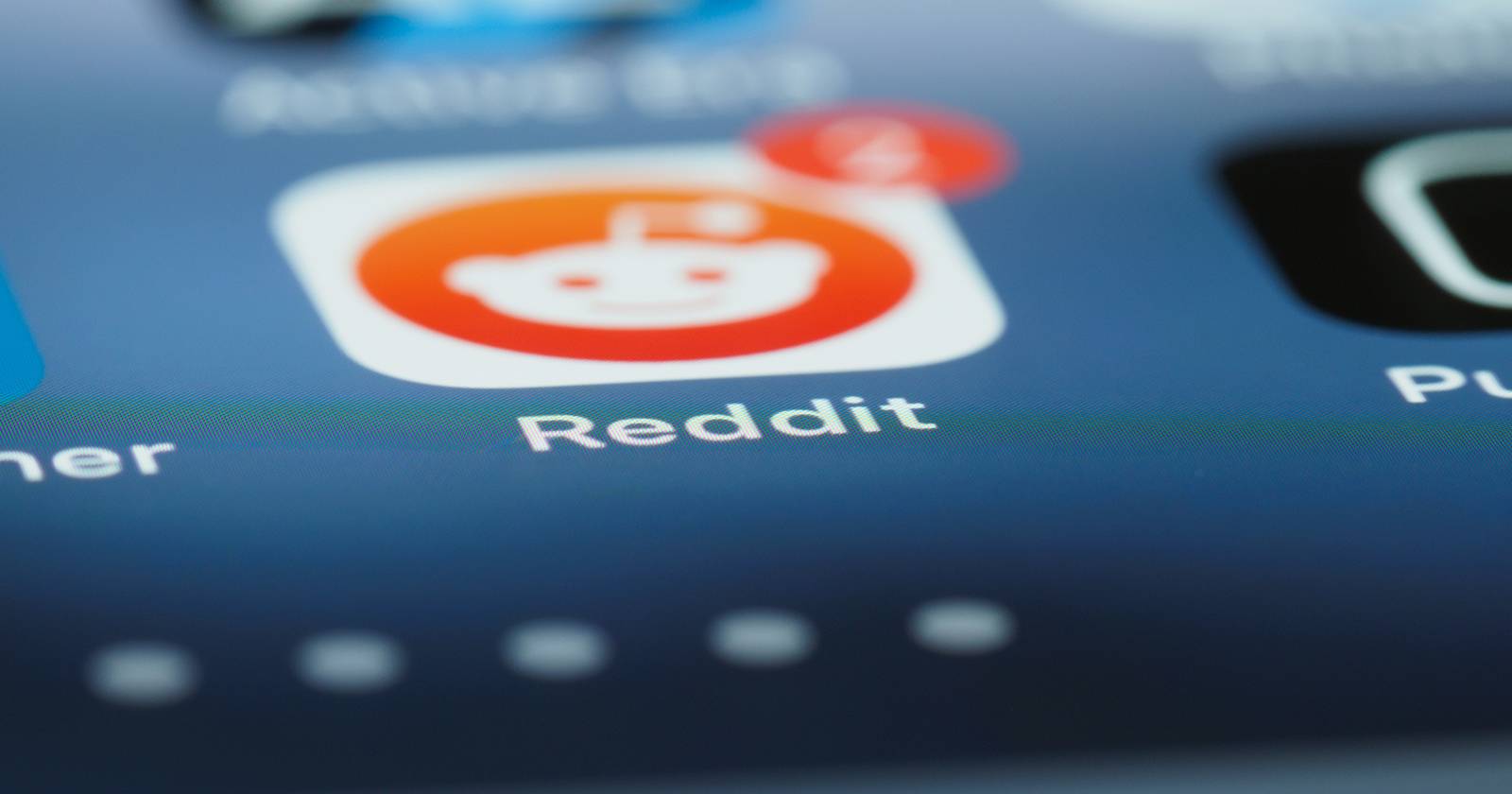
Как отключить уведомления Reddit — полностью и выборочно
Clock interrupt was not received — исправление BSoD
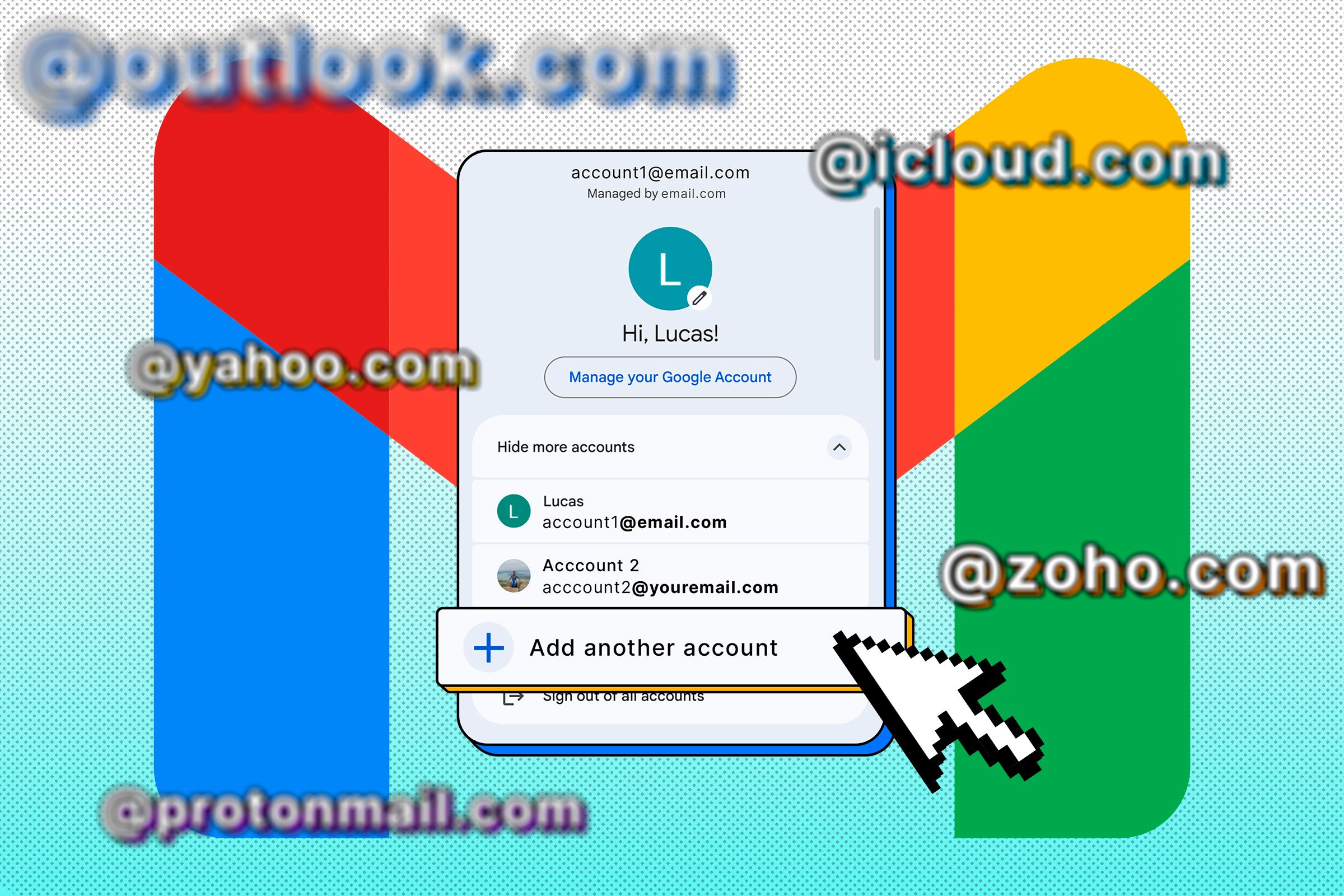
Добавить и удалить почту в приложении Gmail

Доступность сайта: Section 508 и практические исправления

Добавить календарь публичной папки в Outlook